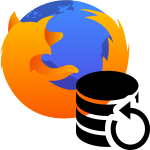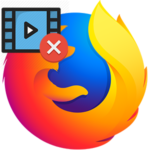Проверка плагинов Firefox
Что такое проверка плагинов Firefox и для чего она нужна? Этим интересуются некоторые пользователи «Огненной лисицы» ввиду того, что им не удается запустить те или иные дополнения, которые по идее должны работать. Попробуем разобраться с данной задачей.
Что это за процедура
Проверка – это процесс присваивания плагину или какому-либо другому элементу, использующемуся в браузере уникальной электронной подписи. Без нее расширения работать никак не сможет и будет заблокировано системой безопасности.
Впервые такая штука в составе Firefox появилась после перехода на новый движок. Именно тогда многие сторонние компоненты из магазина сначала перестали работать, а потом и вовсе были удалены. Помнится, пользователи очень возмущались этим фактом.
Но для чего нужна такая проверка? Присваивание цифровой подписи – это своеобразная гарантия того, что плагин является полностью безопасным и не способен навредить пользователю или сделать работу браузера нестабильной.
Стоит заметить, что процедура обязательная. Ведь раньше, когда ее не было, из-за «левых» плагинов частенько приходилось переустанавливать веб-обозреватель. А это означало кучу времени, потраченного впустую.
Теперь же все гораздо проще. Дополнения, которые не прошли проверку, не могут работать в составе Firefox. Более того, браузер настойчиво предлагает их удалить и больше никогда не устанавливать. Что, в принципе, правильно с точки зрения безопасности.
Обычно такая проверка происходит в полностью автоматическом режиме. И запускается она при обновлении браузера или самих плагинов. Но иногда этого не случается. И в такой ситуации пользователь должен обновить плагин вручную. Иначе он не сможет работать с новой версией браузера.
Ручная проверка плагинов (обновление)
Итак, как проверить плагины Firefox вручную? Для этого есть определенная процедура. Сразу стоит оговориться, что никакого дополнительного программного обеспечения не понадобится. Все можно выполнить при помощи встроенных инструментов веб-обозревателя:
- Сначала запускаем программу.
- Далее в правом верхнем углу главного окна веб-обозревателя ищем кнопку с тремя горизонтальными полосками и кликаем по ней.
- Появится меню, в котором необходимо будет кликнуть по пункту «Дополнения».
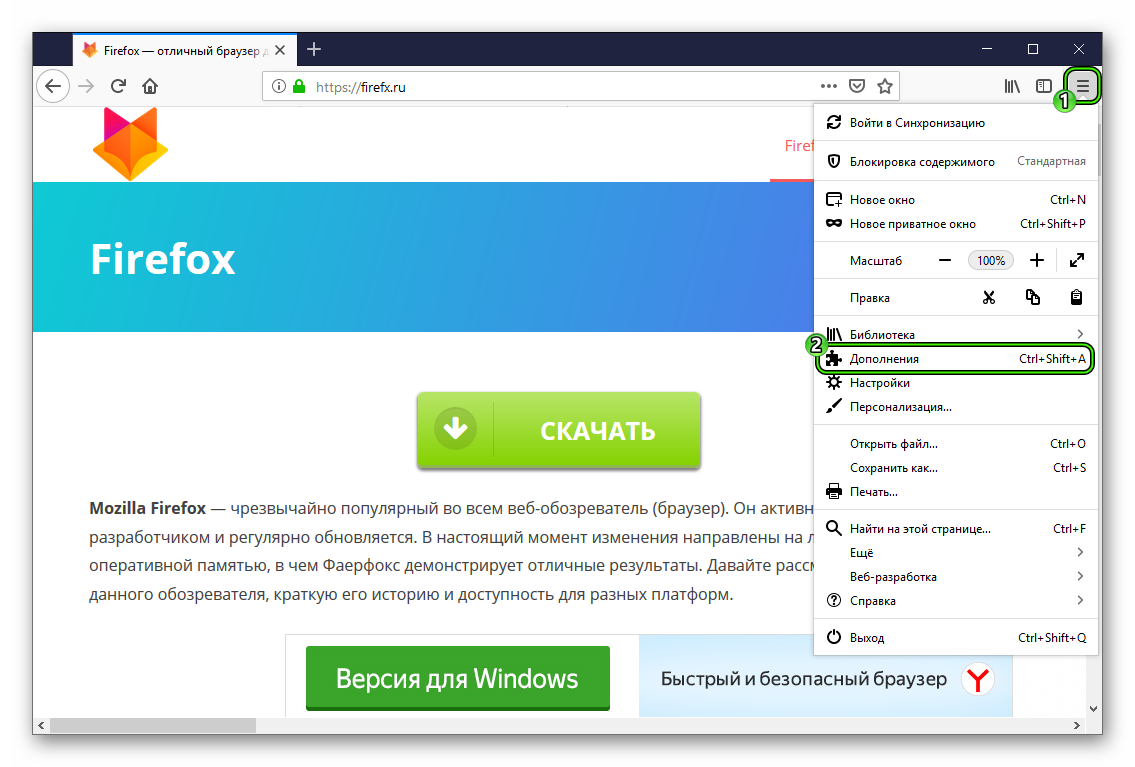
- Теперь в левом столбце переходим на вкладку «Расширения».
- Кликаем по кнопке с шестеренкой, которая находится над списком установленных плагинов.
- Появится контекстное меню, в котором необходимо кликнуть по пункту «Проверить наличие…».
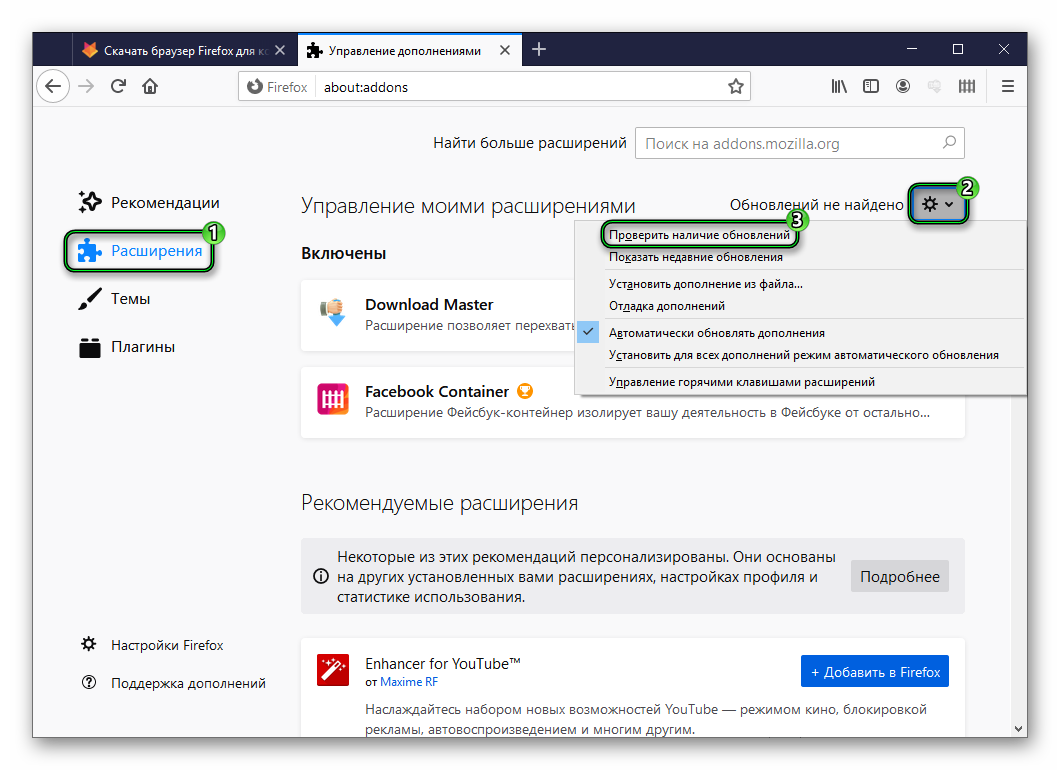
Если новая версия элемента будет найдена, то она будет немедленно установлена. После инсталляции нужно будет перезапустить веб-обозреватель. Только после этого он сможет нормально работать с обновленным компонентом.
Заключение
А теперь пришло время подвести итоги, обобщить всю полученную информацию и сделать соответствующие выводы. В рамках данного материала мы подробно поговорили о процедуре проверки плагинов в популярном браузере Mozilla Firefox.
Она нужна для того, чтобы убедиться в том, что установленное дополнение не навредит браузеру и не будет воровать данные пользователя. Если плагин не прошел проверку, то работать он не будет. Также мы предоставили подробную инструкцию ручной проверки компонентов. Она убережет новичков от досадных ошибок.